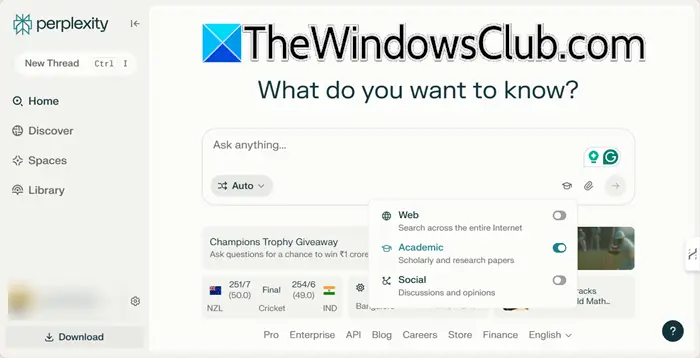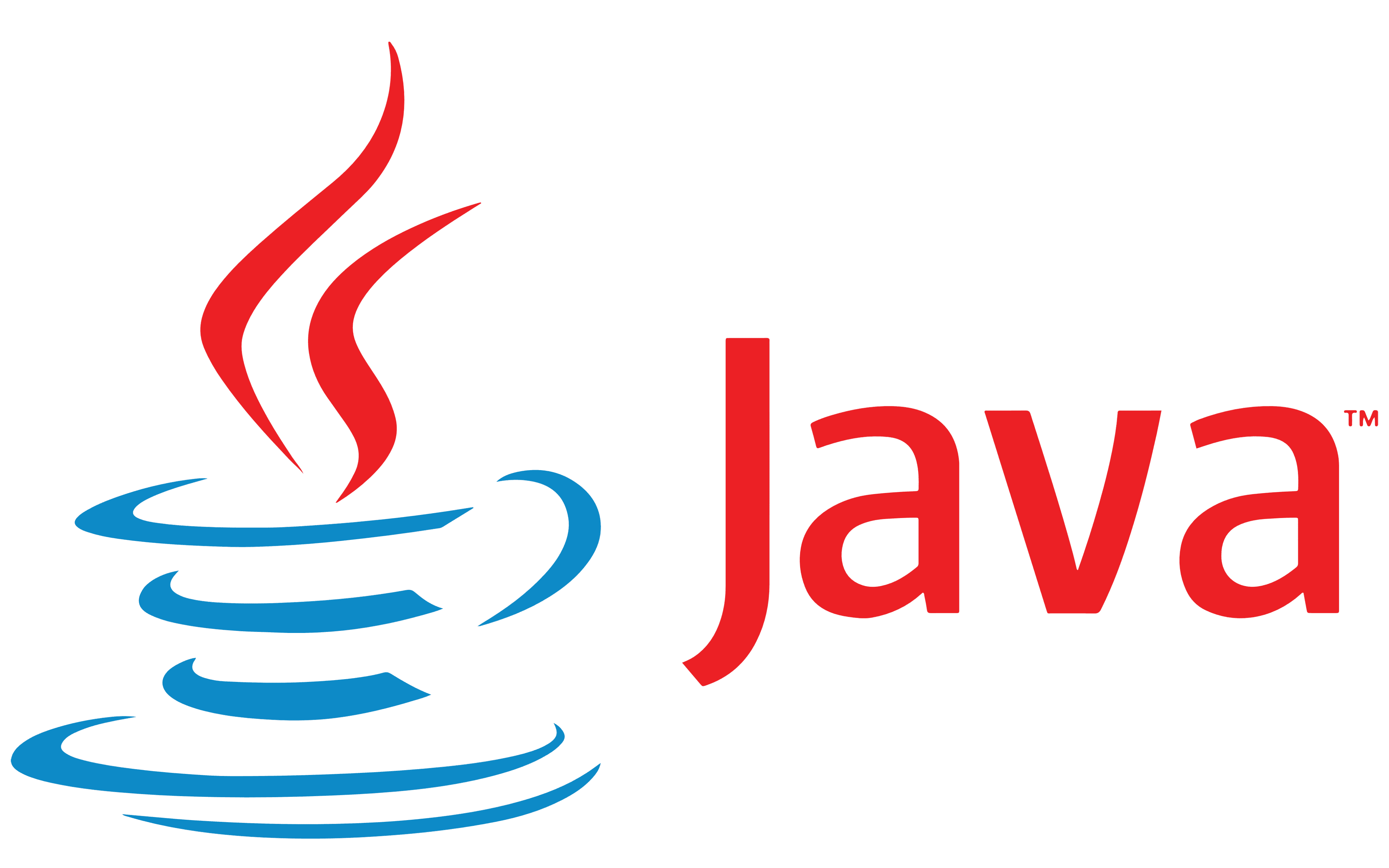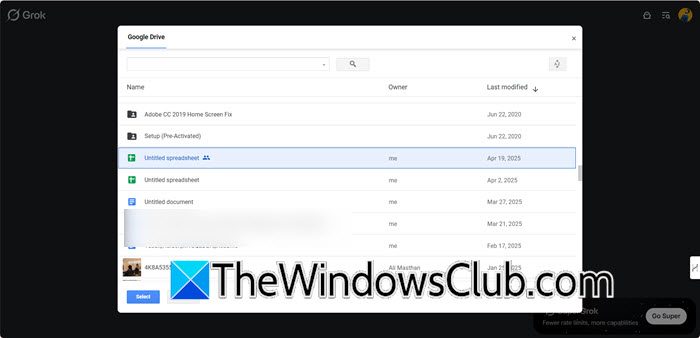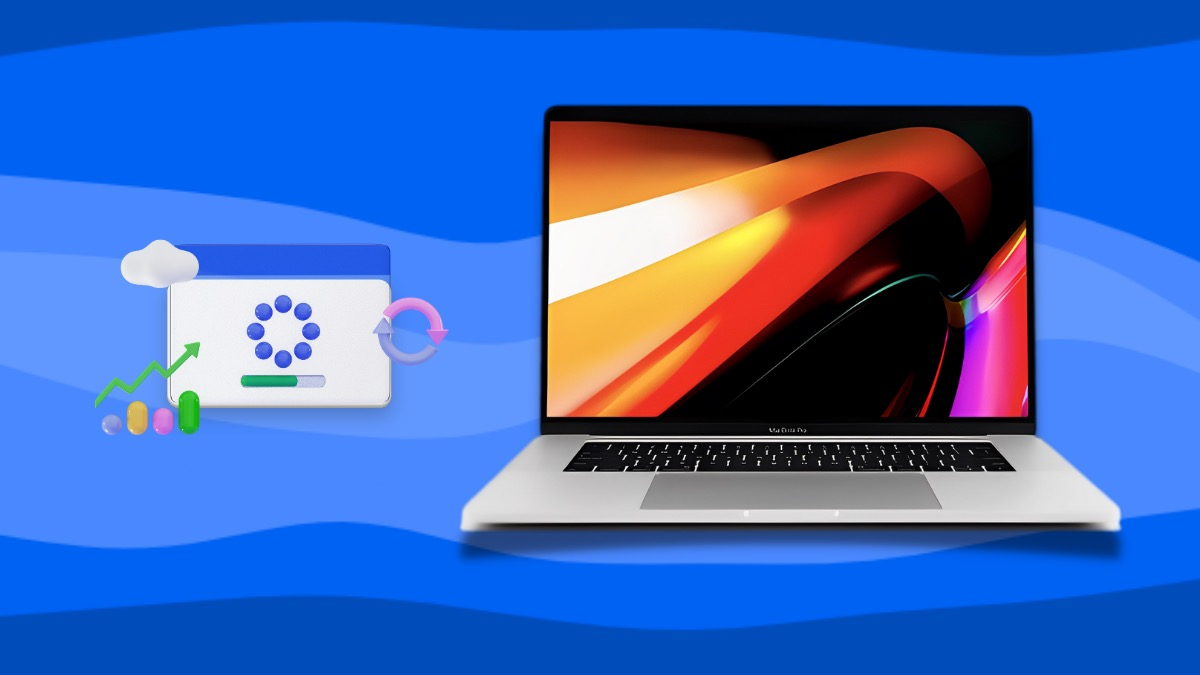Se o seu Windows acordar à noite devido a umAlarme de despertar ACPIapesar de desativar todas as configurações visíveis relacionadas aos despertadores, você não está sozinho. Aqui está um guia detalhado baseado em extensa pesquisa e solução de problemas para ajudá-lo a resolver o problema.

Corrigir o alarme de ativação ACPI que não desativa no Windows 11/10
Se o alarme de ativação ACPI não estiver desativado e o Windows 11/10 continuar ativando, use as seguintes sugestões para corrigir o problema:
- Ajustar as configurações de hibernação
- Configuração BIOS/UEFI
- PowerShell e linha de comando para despertadores
- Desativar despertadores
- Verifique as configurações de segurança e manutenção
- Configurações do Agendador de Tarefas
- Análise do Visualizador de Eventos
Antes de continuar, verifique se o problema persiste em um estado de inicialização limpa.
Como desativar o alarme de despertar ACPI
1]Ajuste as configurações de hibernação
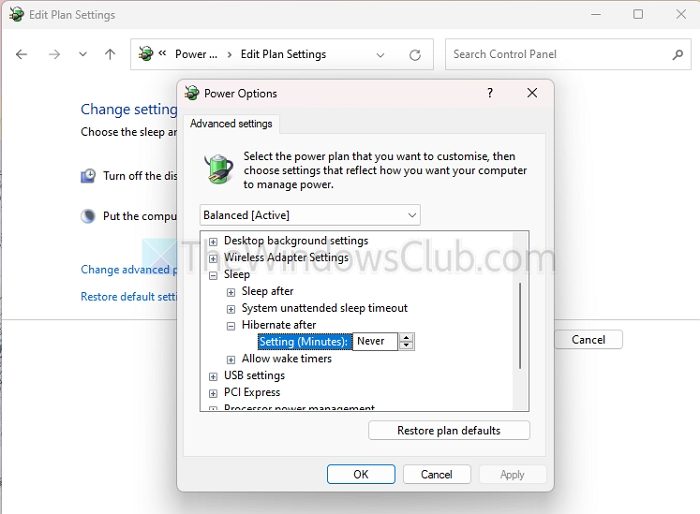
O recurso Hibernar após suspensão faz a transição dos PCs com Windows do estado de suspensão para a hibernação após um período definido. Durante esta transição, o sistema pode acionar o alarme ACPI Wake. Alterar as configurações pode ajudar.
- Abra Opções de energia por meio do Painel de controle ou powercfg.cpl.
- Selecione seu plano ativo e clique em Alterar configurações do plano.
- Clique em Alterar configurações avançadas de energia.
- Expanda a categoria Sono.
- Defina Hibernate after com um valor alto ou desative-o definindo-o como 0 (Nunca).
Uma vez feito isso, execute opowercfg /SLEEPSTUDYcomando no Terminal do Windows e verifique a seção mais recente para identificar fontes de ativação. O relatório estará disponível emC: WINDOWS system32 sleepstudy-report.htmeu.
2]Configuração BIOS/UEFI
O firmware do seu sistema pode estar acionando os eventos de ativação. Você pode desativar o alarme Wake on RTC:
- Reinicie o seu PC e acesse a configuração do BIOS/UEFI (geralmente pressionando Del, F2 ou F12 durante a inicialização).
- Procure configurações relacionadas ao ACPI ou Wake on RTC Alarm.
- Desative essas configurações, se ativadas.
Ler:
3]PowerShell e linha de comando para despertadores
Os comandos a seguir podem ajudá-lo a descobrir configurações ocultas:
powercfg -qh > power_settings.txt
O comando acima analisa power_settings.txt em busca de entradas relacionadas a ACPI ou despertadores.
Para analisar o plano de energia ativo, execute opowercfg /getactiveschemecomando.
Para desativar qualquer dispositivo específico para eventos de ativação, você pode usarpowercfg -devicedisablewake "<DeviceName>".
4]Desativar despertadores
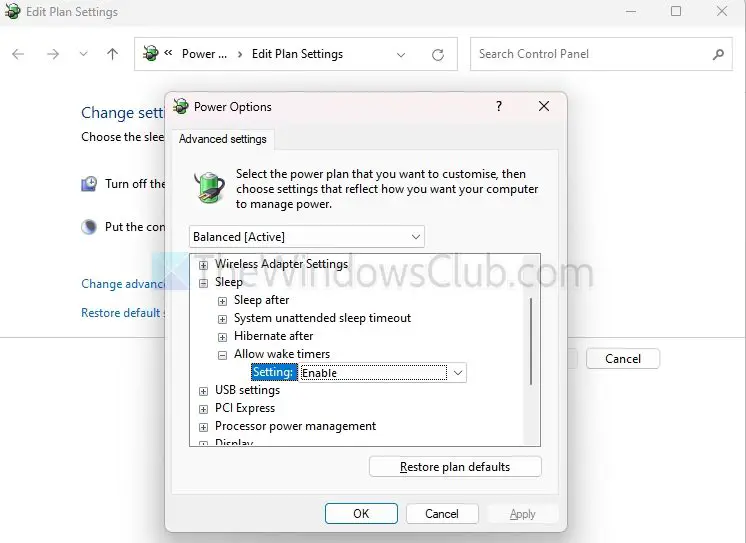
- Vá para Configurações de energia e clique em Alterar configurações avançadas de energia para o plano atual.
- Em Suspensão > Permitir despertadores e escolha desativá-lo.
Você pode fazer isso nos estados Na bateria e Conectado.
5] Verifique as configurações de segurança e manutenção

e as verificações de segurança podem ativar o PC. É possível que essas configurações estejam ativando o seu PC.
- Abra Painel de Controle > Segurança e Manutenção.
- Clique em Alterar configurações de manutenção na seção Manutenção.
- Desmarque a caixa paraPermitir que a manutenção programada desperte meu computador no horário programado.
- Salve as alterações.
6]Configurações do Agendador de Tarefas
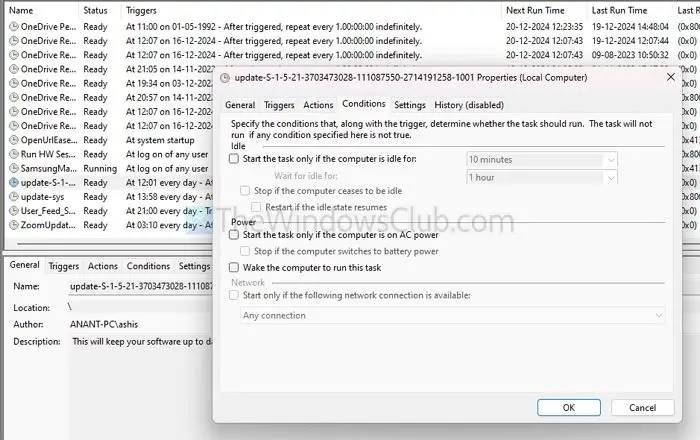
O Windows agendou tarefas que podem ativar o computador se as configurações forem aplicadas. Você pode verificar isso para qualquer tarefa existente acessando suas propriedades.
- Abra qualquer tarefa e selecione propriedades.
- Mude para a guia Condições e desmarque “Acordar o computador para executar esta tarefa”
7] Análise do Visualizador de Eventos
Verifique o Visualizador de Eventos em> Sistema para entradas detalhadas de fontes de ativação. Se o PC sair do modo de suspensão ou hibernação, normalmente em um horário consistente, o Visualizador de Eventos relatará a Fonte de Ativação como Dispositivo — Alarme de Ativação ACPI.
Espero que isso ajude.
Por que meu computador acorda à noite apesar de desativar os despertadores?
Esse problema geralmente está relacionado a alarmes de ativação ACPI (Configuração Avançada e Interface de Energia), que permitem que eventos específicos de hardware ou firmware despertem seu PC. Mesmo que os despertadores estejam desabilitados nas configurações de gerenciamento de energia, determinados processos de sistema de baixo nível ou configurações de BIOS/UEFI podem substituir essas configurações.
Ler:
Como posso desativar totalmente os alarmes de ativação ACPI para evitar ativações indesejadas?
Provavelmente, você conseguirá fazer isso, mas precisará passar por todos os locais relacionados aos alarmes de despertar ACPI. Isso inclui tarefas, BIOS, configurações de energia, backups e qualquer outra coisa que possa tirar seu PC do modo de suspensão ou hibernação.




![O Dell SupportAssist detectou um componente com falha [correção]](https://elsefix.com/tech/tejana/wp-content/uploads/2025/01/Dell-SupportAssist-has-detected-a-failing-component.jpg)